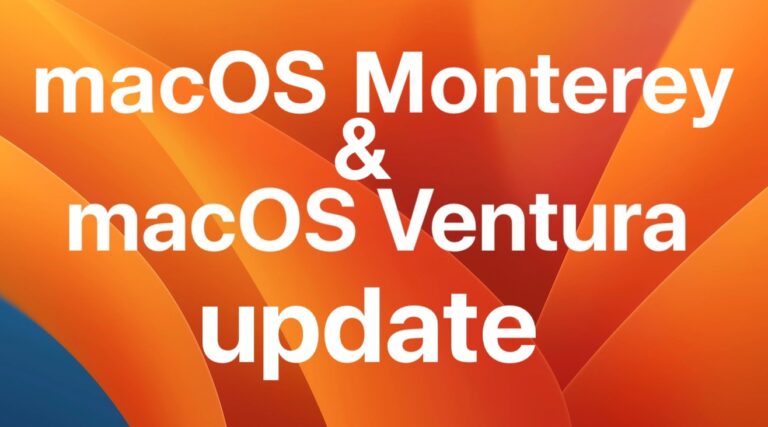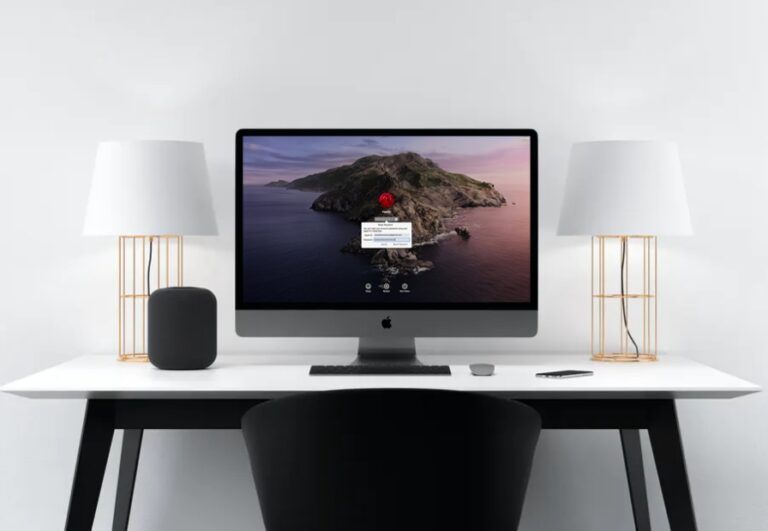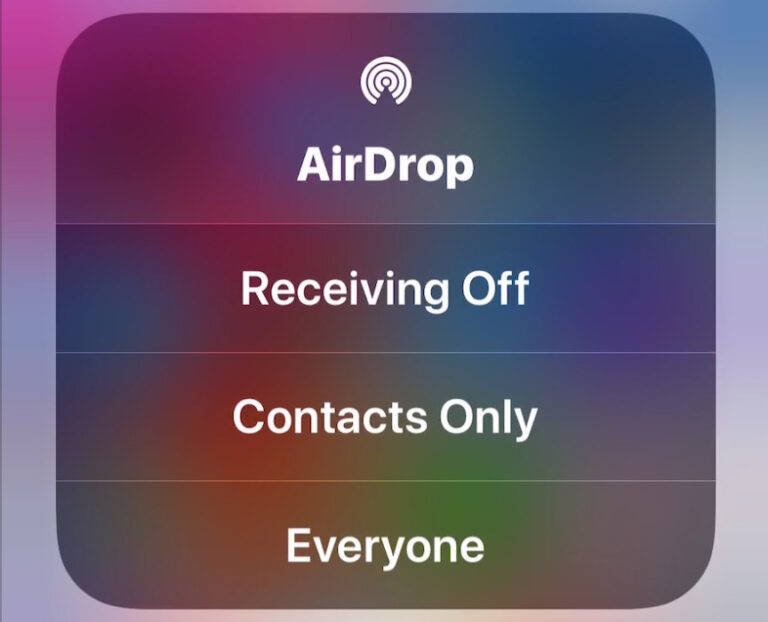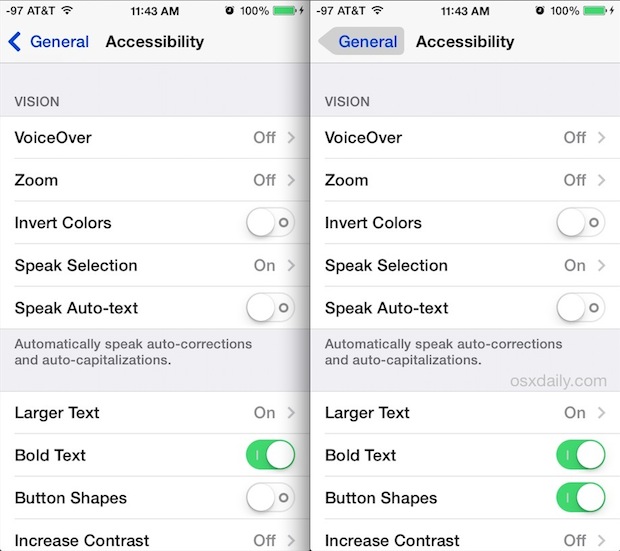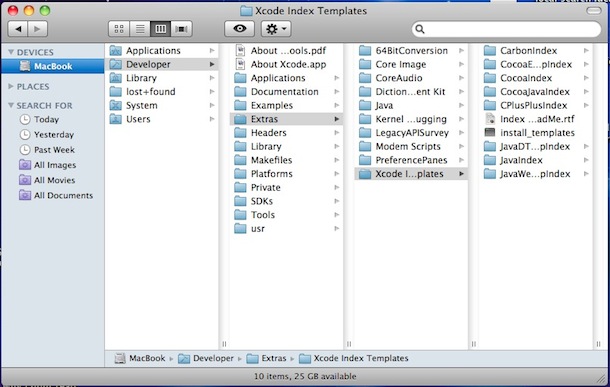Как пометить письмо как непрочитанное на Mac

Искусственный интеллект поможет тебе заработать!
Не знаете, как отметить электронное письмо как непрочитанное в приложении Mac Mail? Может быть, вы хотите отметить письмо как прочитанное в Mail для Mac? Если да, то, возможно, вы заметили, что в Mail для Mac нет простых кнопок «Отметить как прочитанное» или «Отметить как непрочитанное», но это не значит, что вы не можете изменить статус писем на непрочитанные или прочитанные.
Программы для Windows, мобильные приложения, игры - ВСЁ БЕСПЛАТНО, в нашем закрытом телеграмм канале - Подписывайтесь:)
Прочтите, чтобы узнать, как выполнить эту простую функцию «Пометить как непрочитанное» и «Пометить как прочитанное» в приложении «Почта» для Mac. Мы рассмотрим три различных метода для решения этой общей задачи электронной почты.
Как пометить письмо как непрочитанное в Mac Mail
Самый простой способ пометить письмо как непрочитанное (или прочитанное) на Mac – использовать меню сообщения следующим образом:
- Откройте приложение Почта для Mac, если вы еще этого не сделали.
- Выберите или откройте сообщение электронной почты, которое вы хотите отметить как непрочитанное.
- Откройте меню «Сообщения» и выберите «Пометить как непрочитанные».
- Повторите эти действия с другими сообщениями электронной почты, чтобы изменить их статус прочитанного / непрочитанного.
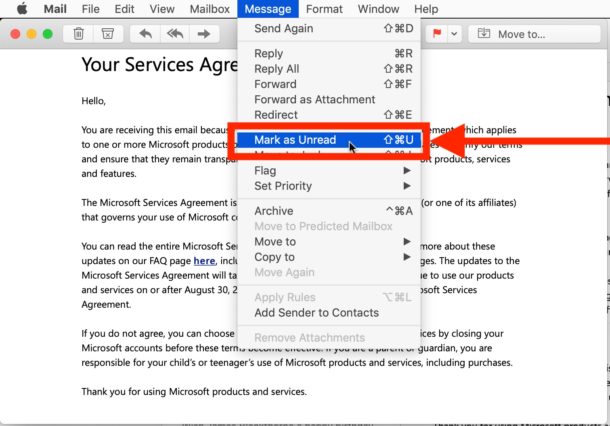
Это изменит статус сообщения, чтобы он был помечен как непрочитанный или отмечен как прочитанный, в зависимости от того, каким был текущий статус сообщения на момент вызова команды.
Также есть быстрое сочетание клавиш для переключения писем как непрочитанных или прочитанных в приложении Mac Mail: Command Shift U
Чтобы использовать нажатие клавиши для переключения писем как прочитанных или непрочитанных, выберите электронное письмо и затем нажмите Command + Shift + U сочетание клавиш. Нажатие клавиши одинаково как для отметки как прочитанной, так и для отметки непрочитанной в почте для Mac.
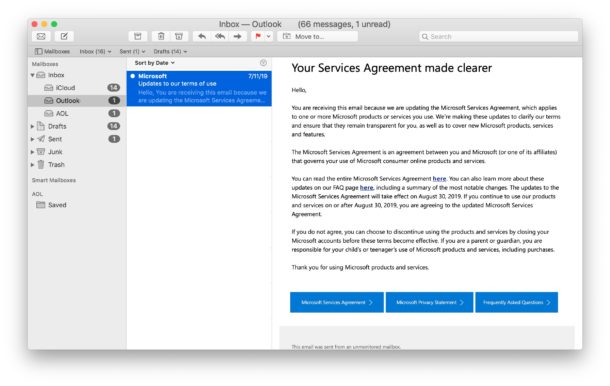
Как пометить письмо как прочитанное / непрочитанное в Mail для Mac с помощью правого клика
Вы также можете быстро пометить электронные письма как прочитанные или пометить электронные письма как непрочитанные, щелкнув правой кнопкой мыши на Mac двумя пальцами на трекпаде, или нажав клавишу Control, или используя буквальный щелчок правой кнопкой мыши или трекпада. Сделать это также легко: просто выберите письмо, которое вы хотите отметить как прочитанное или непрочитанное, затем выберите «Отметить как непрочитанное» или «Отметить как прочитанное» соответственно.
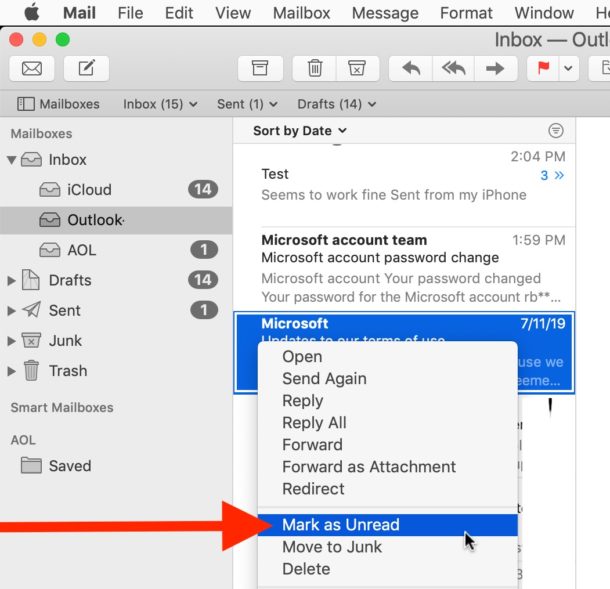
Эти приемы особенно удобны для пользователей Mac, которым нравится использовать фильтр непрочитанной электронной почты в Mail для Mac, чтобы быстро сканировать и сортировать электронные письма, поскольку пометка их как прочитанных или непрочитанных будет перемещать элементы в отображаемый список электронной почты и из него.
Вы также можете настроить строку меню Mail на Mac, чтобы включить простые кнопки для этого поведения при непрочитании / чтении, если это будет для вас проще. Если вы используете другие почтовые приложения и клиенты или у вас есть мобильное устройство, вы можете использовать кнопку «Отметить как непрочитанное» / «Отметить как прочитанное» в Gmail, и всегда есть доступ к флажку, чтобы пометить как непрочитанное или отметить как прочитанное, как на iPhone и iPad Mail, а также быстрые жесты для пометки как прочитанные / непрочитанные для iPhone Mail.
Есть несколько других приемов, которые вы можете использовать для управления пометкой как прочитанное и пометкой как непрочитанное поведение на Mac, но для них требуются плагины Mail или команды по умолчанию, поэтому они лучше всего подходят для опытных пользователей Mac, которым эти методы удобны.
Есть ли у вас какие-нибудь полезные советы или рекомендации по тому, как отмечать электронные письма как прочитанные или непрочитанные в Mail для Mac? Поделитесь с нами в комментариях ниже!
Программы для Windows, мобильные приложения, игры - ВСЁ БЕСПЛАТНО, в нашем закрытом телеграмм канале - Подписывайтесь:)